Comment récupérer laccès au disque dur, corriger lerreur dimpossibilité douvrir le disque dur

Dans cet article, nous vous expliquerons comment récupérer l'accès à votre disque dur en cas de panne. Suivez-nous !
Steam est une excellente plate-forme où vous pouvez télécharger et jouer à des millions de jeux sans aucune limite, en utilisant sa bibliothèque de jeux basée sur le cloud. Vous pouvez télécharger un jeu sur un ordinateur et le diffuser sur un autre ordinateur, en utilisant Steam. Il est convivial et gratuit à télécharger et à utiliser. De plus, vous pouvez vous connecter avec des personnes du monde entier partageant une passion commune pour les jeux vidéo. Cependant, Steam ne peut être utilisé que sur un PC et ne prend pas encore en charge les appareils Android. De plus, quelques utilisateurs ont été confrontés à différents problèmes associés à Steam. Étant donné que la plupart d'entre vous savent que la réinstallation de l'application permet généralement de résoudre tous les problèmes, mais ce n'est pas recommandé dans ce cas. Avec Steam, vous risquez de perdre les données de jeux et les paramètres qui y sont stockés. Ce serait assez déprimant de commencer au niveau 1 de votre jeu préféré, n'est-ce pas ? Alternativement,Lisez la suite pour savoir comment réparer le client Steam sur un ordinateur de bureau ou un ordinateur portable Windows 10.

Contenu
Dans cette section, nous avons compilé une liste d'outils de réparation Steam et les avons organisés en fonction de la commodité de l'utilisateur. Alors, mettez-les en œuvre jusqu'à ce que vous trouviez une solution pour votre PC Windows 10.
Il est essentiel de vérifier l'intégrité des jeux et du cache du jeu pour s'assurer que votre jeu fonctionne sur la dernière version. Le processus consiste à remplacer les fichiers corrompus dans Steam et à les réparer ou à les remplacer par des fichiers appropriés. Cette méthode est une solution simple aux problèmes associés aux jeux Steam et fonctionne pour la plupart des utilisateurs.
Remarque : les fichiers enregistrés dans votre système ne seront pas affectés.
Bien que ce soit un processus qui prend du temps, cela vaut la peine d'être tenté, plutôt que de le désinstaller complètement. Pour vérifier l'intégrité des fichiers du jeu, suivez les étapes mentionnées ci-dessous :
1. Lancez Steam et sélectionnez l' onglet BIBLIOTHÈQUE .
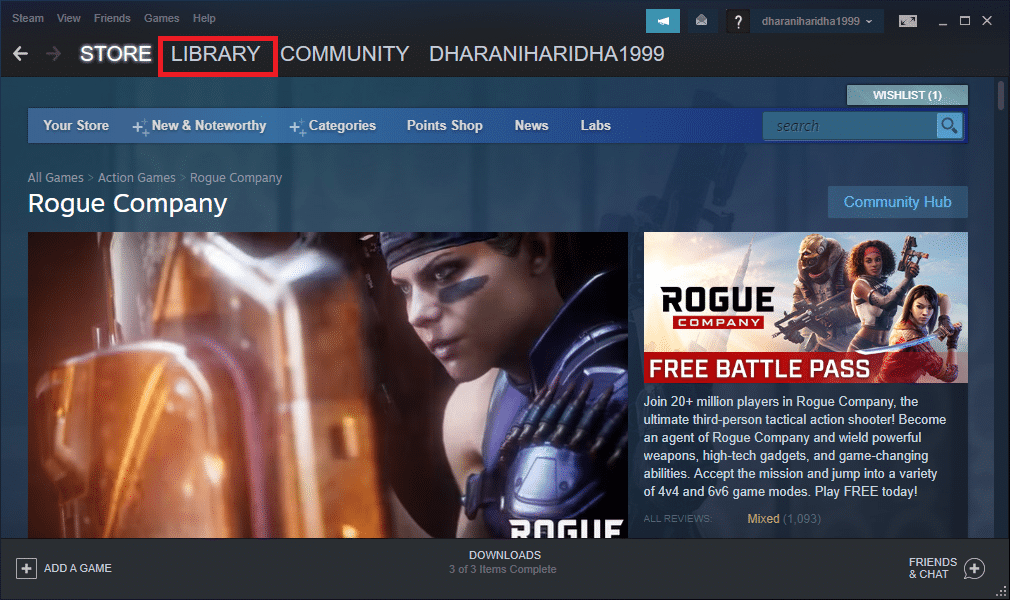
2. Maintenant, cliquez sur ACCUEIL et recherchez le jeu avec lequel vous rencontrez des erreurs.
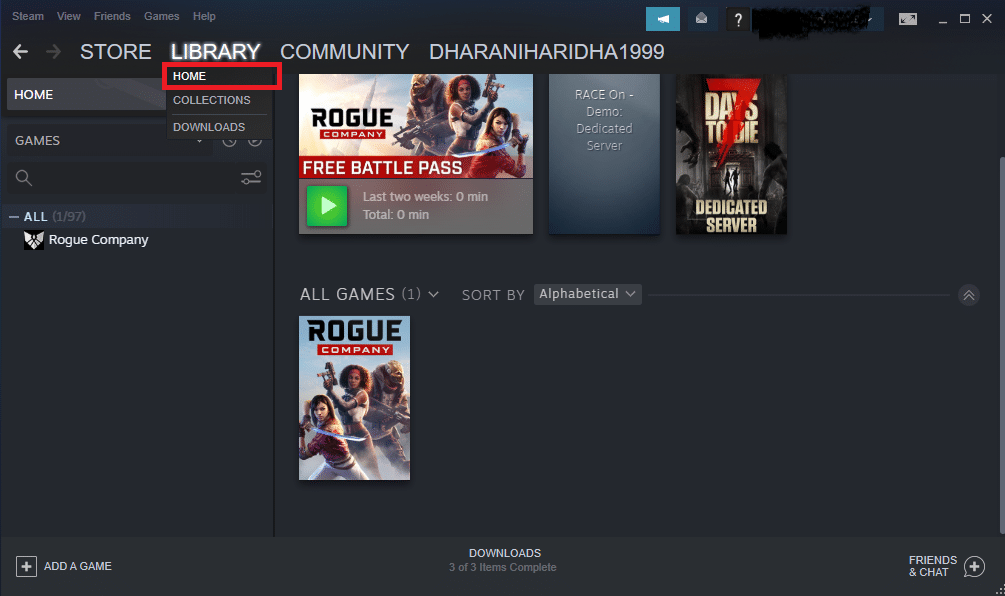
3. Ensuite, faites un clic droit sur le jeu et sélectionnez l' option Propriétés… .

4. Passez à l' onglet FICHIERS LOCAUX et cliquez sur Vérifier l'intégrité des fichiers du jeu… comme illustré ci-dessous.
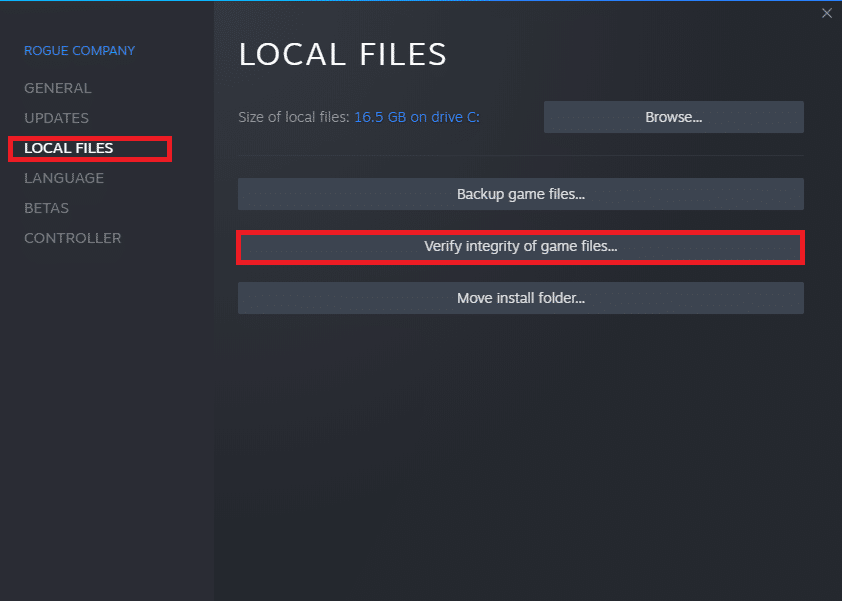
5. Attendez que Steam vérifie les fichiers du jeu et télécharge et remplace tous les fichiers manquants ou corrompus. Enfin, lancez le jeu et vérifiez si le problème est résolu.
Lisez aussi : Correction de l'erreur de chargement de l'application Steam 3:0000065432
Pour de nombreux utilisateurs, juste en actualisant les fichiers Steam, ils pourraient réparer Steam. Vous pouvez aussi l'essayer :
1. Lancez l' Explorateur de fichiers en appuyant sur les touches Windows + E ensemble.
2. Maintenant, accédez au dossier Steam .
3. Sélectionnez tous les fichiers à l'aide des touches Ctrl + A et appuyez sur Supprimer , à l'exception des deux fichiers mentionnés ci-dessous :
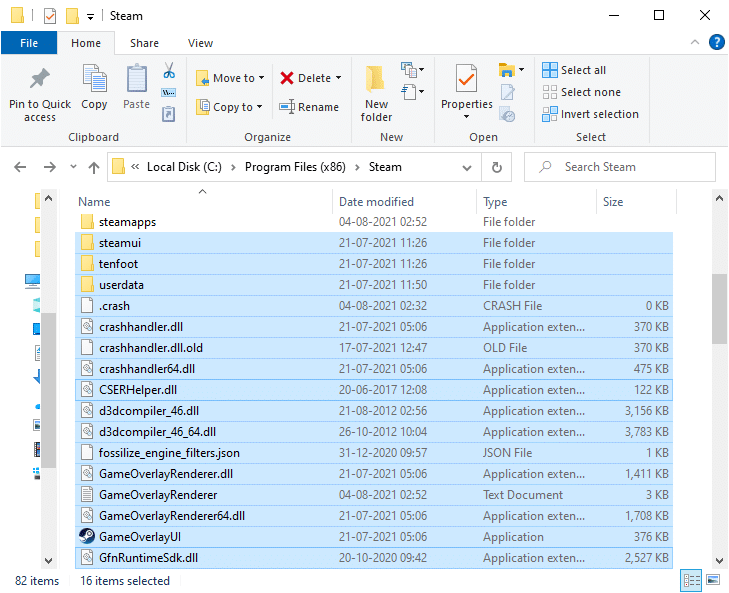
4. Redémarrez votre PC.
5. Maintenant, accédez à nouveau aux dossiers Steam
6. Double-cliquez sur le fichier exécutable, Steam.exe pour réinstaller tous les fichiers.
Remarque : n'ouvrez pas Steam à l'aide de la barre des tâches ou du raccourci.
Vous pourrez utiliser Steam sans aucun problème une fois qu'il aura été réparé avec succès.
Voici comment utiliser les commandes pour réparer Steam :
1. Appuyez sur la touche Windows et tapez cmd. Ensuite, cliquez sur Exécuter en tant qu'administrateur , comme indiqué.

2. Tapez la commande suivante dans l'invite de commande et appuyez sur Entrée :
C:\Program Files (x86)\Steam\bin\SteamService.exe" /repair
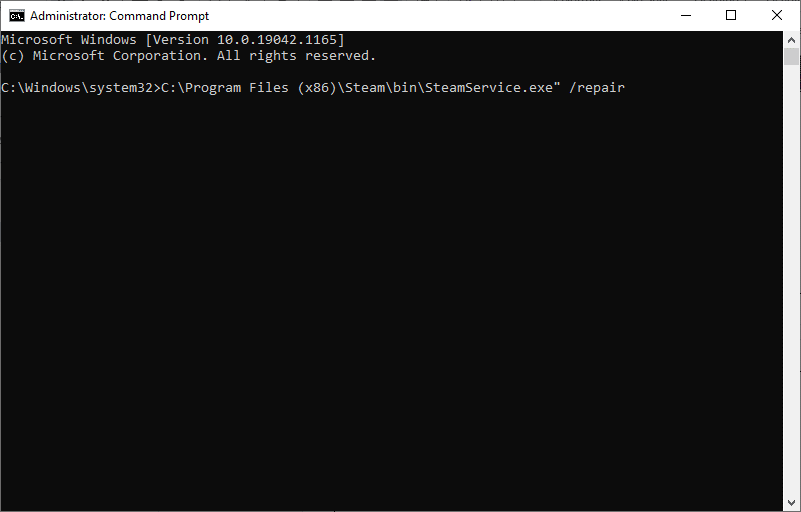
Maintenant, lancez Steam et vérifiez si tout fonctionne bien.
Lisez aussi : Comment réparer Steam qui ne télécharge pas de jeux
Vous pouvez également activer l'intégrité du noyau, désactiver le débogage du noyau et activer la prévention de l'exécution des données. Voici comment réparer Steam en entrant les commandes souhaitées :
1. Fermez toutes les tâches dans Steam et quittez l'application en cliquant sur l' icône (croix) X .
2. Lancez l'invite de commande en tant qu'administrateur comme indiqué dans la méthode précédente.
3. Tapez les commandes données et appuyez sur Entrée après chacune pour activer l'intégrité du noyau :
bcdedit /deletevalue nointegritychecks bcdedit /deletevalue loadoptions
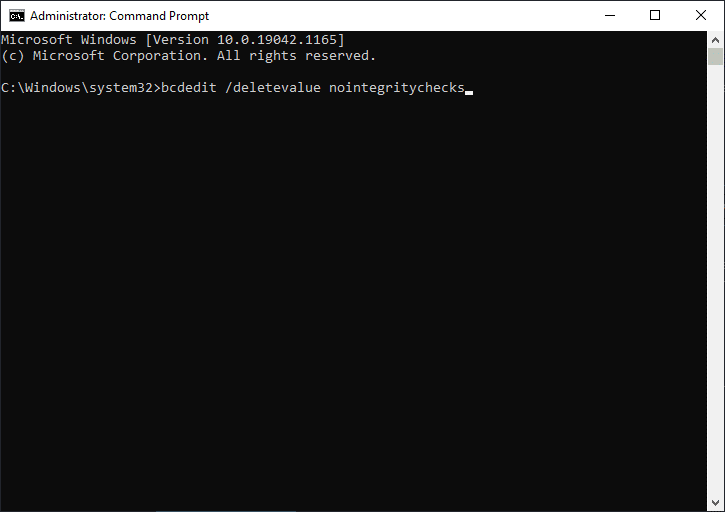
4. Ensuite, tapez bcdedit /debug off et appuyez sur Entrée pour désactiver le débogage du noyau , comme illustré.

5. Maintenant, pour activer la prévention de l'exécution des données (DEP), tapez bcdedit /deletevalue nx et appuyez sur la touche Entrée pour exécuter.

6. Enfin, redémarrez votre PC et relancez Steam.
Vérifiez si le problème est résolu. Si le problème persiste, suivez la méthode suivante pour réparer Steam.
C'est le dernier recours si d'autres solutions de réparation client Steam n'ont pas fonctionné pour vous. Tous les problèmes et erreurs associés à un programme logiciel peuvent être résolus lorsque vous désinstallez entièrement l'application de votre système et que vous la réinstallez à nouveau. Suivez les étapes ci-dessous pour réinstaller Steam sur un PC Windows 10 :
1. Appuyez sur la touche Windows et saisissez apps. puis, appuyez sur Entrée pour ouvrir la fenêtre Applications et fonctionnalités .
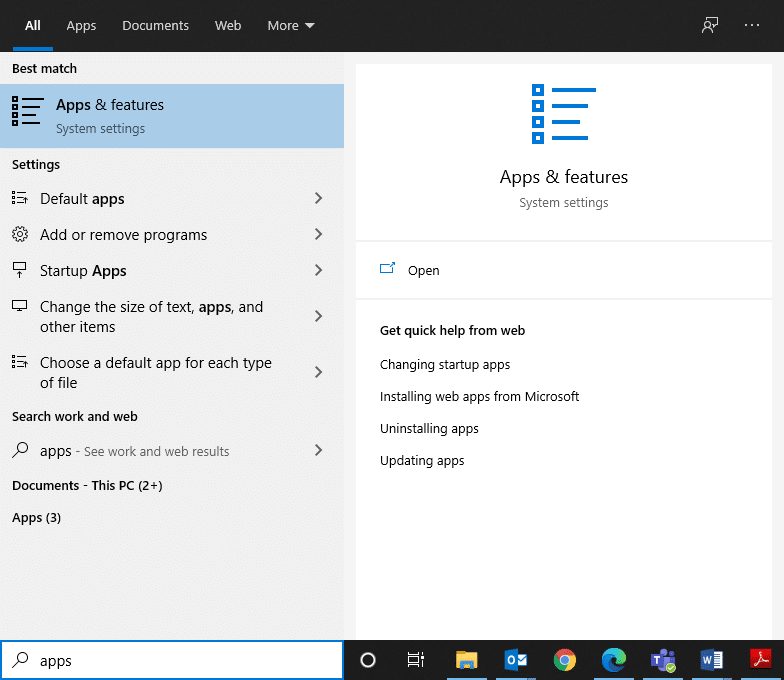
2. Recherchez steam dans la barre de recherche de cette liste .
3. Maintenant, sélectionnez Steam et cliquez sur Désinstaller , comme illustré ci-dessous.
Remarque : Si le programme est déjà supprimé du système, vous recevrez un message : Nous n'avons rien trouvé à afficher ici. Vérifiez vos critères de recherche .
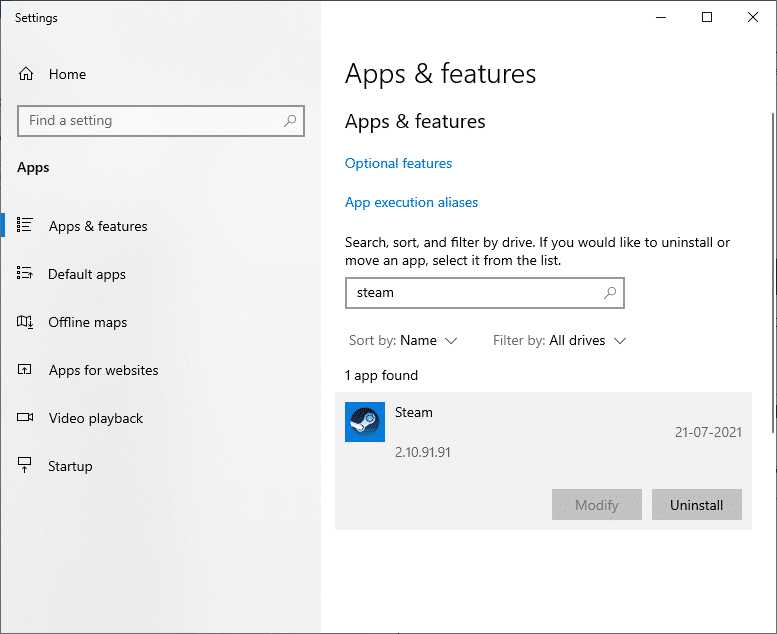
4. Dans la fenêtre Steam Uninstall , cliquez sur le bouton Désinstaller pour supprimer Steam. Maintenant, vous avez supprimé avec succès Steam de votre système.
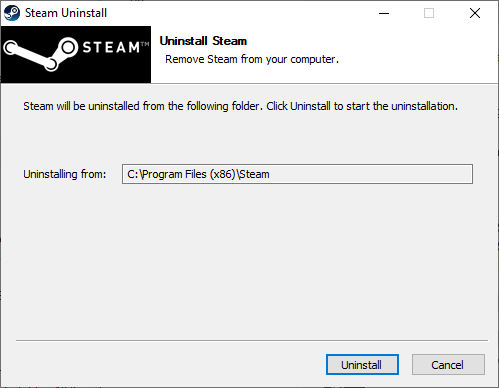
5. Cliquez sur le lien ci-joint pour télécharger Steam .
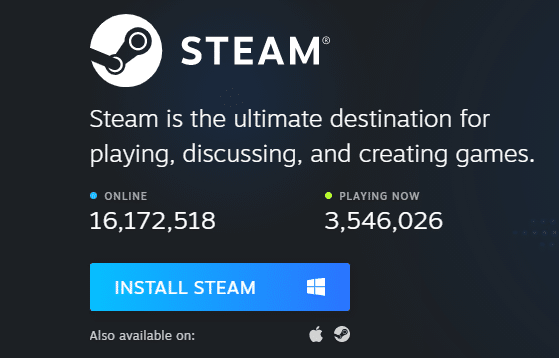
6. Accédez au dossier Téléchargements et ouvrez le fichier d'installation de Steam .
7. Dans l' assistant de configuration Steam , cliquez sur le bouton Suivant .
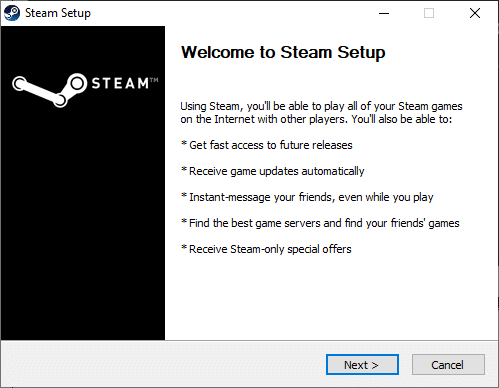
8. Choisissez le dossier de destination en utilisant l' option Parcourir… et cliquez sur Installer .
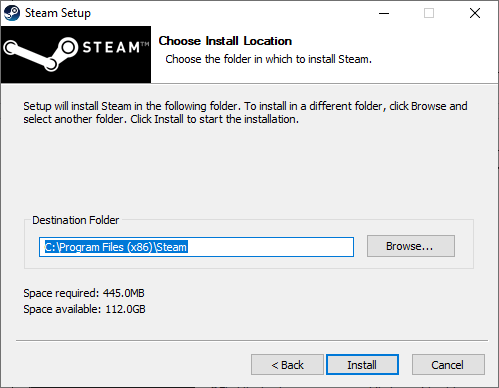
9. Attendez que l'installation soit terminée et cliquez sur Terminer , comme indiqué.
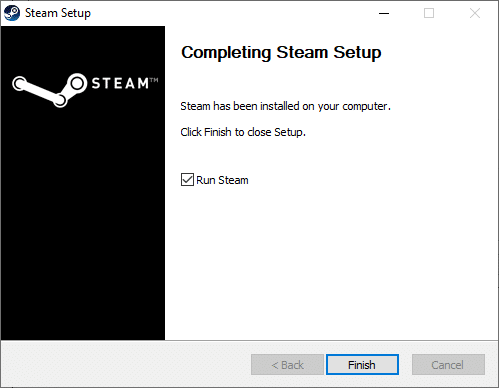
Lancez un jeu et vérifiez si le problème est résolu maintenant.
conseillé
Nous espérons que ce guide vous a été utile et que vous avez pu réparer le client Steam sous Windows 10 et le réinstaller si nécessaire. Faites-nous savoir quelle méthode a fonctionné le mieux pour vous. De plus, si vous avez des questions/suggestions concernant cet article, n'hésitez pas à les déposer dans la section commentaires.
Dans cet article, nous vous expliquerons comment récupérer l'accès à votre disque dur en cas de panne. Suivez-nous !
À première vue, les AirPods ressemblent à n'importe quel autre écouteur sans fil. Mais tout a changé avec la découverte de quelques fonctionnalités peu connues.
Apple a présenté iOS 26 – une mise à jour majeure avec un tout nouveau design en verre dépoli, des expériences plus intelligentes et des améliorations des applications familières.
Craving for snacks but afraid of gaining weight? Dont worry, lets explore together many types of weight loss snacks that are high in fiber, low in calories without making you try to starve yourself.
Rest and recovery are not the same thing. Do you really need rest days when you schedule a workout? Lets find out!
Les étudiants ont besoin d'un ordinateur portable spécifique pour leurs études. Il doit être non seulement suffisamment puissant pour être performant dans la filière choisie, mais aussi suffisamment compact et léger pour être transporté toute la journée.
L'ajout d'une imprimante à Windows 10 est simple, bien que le processus pour les appareils filaires soit différent de celui pour les appareils sans fil.
Comme vous le savez, la RAM est un composant matériel essentiel d'un ordinateur. Elle sert de mémoire pour le traitement des données et détermine la vitesse d'un ordinateur portable ou de bureau. Dans l'article ci-dessous, WebTech360 vous présente quelques méthodes pour détecter les erreurs de RAM à l'aide d'un logiciel sous Windows.
Refrigerators are familiar appliances in families. Refrigerators usually have 2 compartments, the cool compartment is spacious and has a light that automatically turns on every time the user opens it, while the freezer compartment is narrow and has no light.
Wi-Fi networks are affected by many factors beyond routers, bandwidth, and interference, but there are some smart ways to boost your network.
Si vous souhaitez revenir à la version stable d'iOS 16 sur votre téléphone, voici le guide de base pour désinstaller iOS 17 et rétrograder d'iOS 17 à 16.
Le yaourt est un aliment merveilleux. Est-il bon de manger du yaourt tous les jours ? Si vous mangez du yaourt tous les jours, comment votre corps va-t-il changer ? Découvrons-le ensemble !
Cet article présente les types de riz les plus nutritifs et comment maximiser les bienfaits pour la santé du riz que vous choisissez.
Établir un horaire de sommeil et une routine de coucher, changer votre réveil et ajuster votre alimentation sont quelques-unes des mesures qui peuvent vous aider à mieux dormir et à vous réveiller à l’heure le matin.
Get Bathroom Tower Defense Roblox game codes and redeem them for exciting rewards. They will help you upgrade or unlock towers with higher damage.













